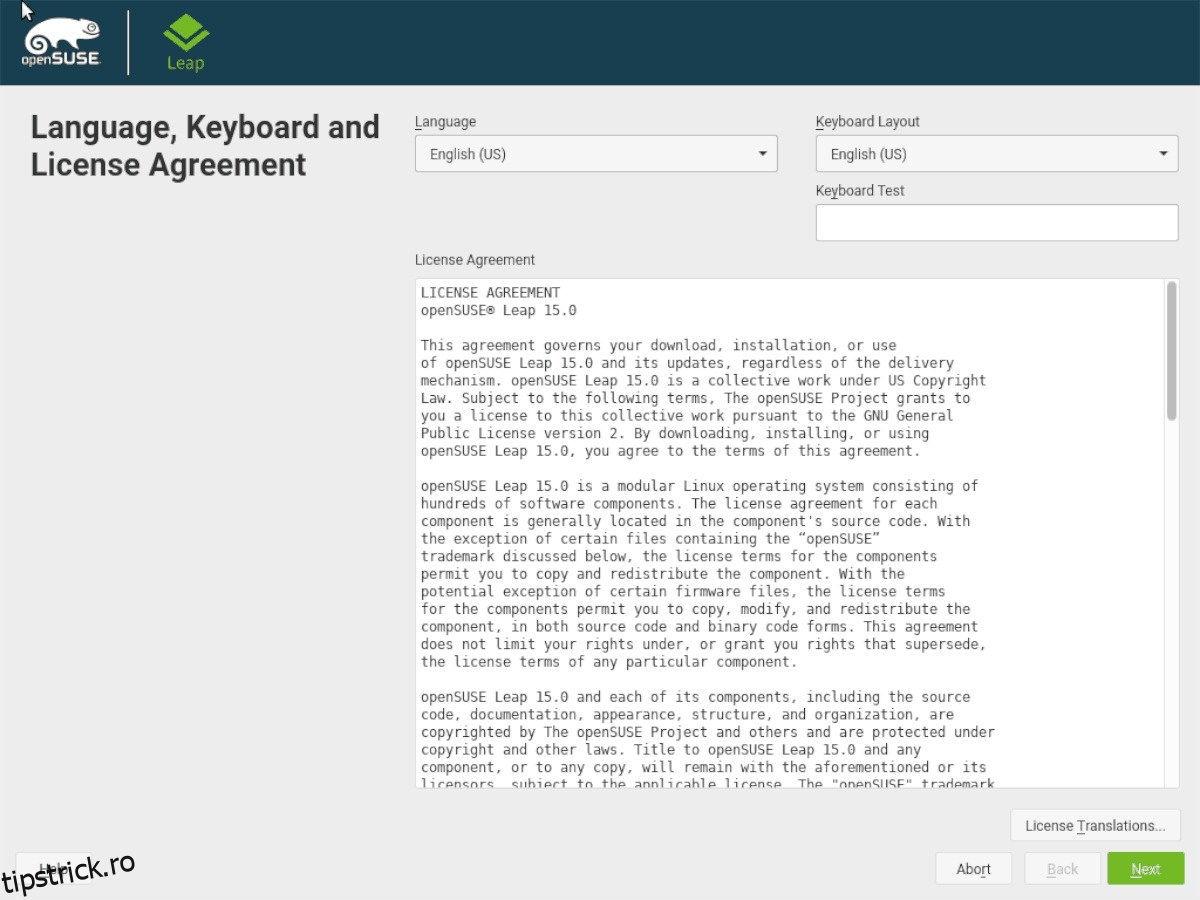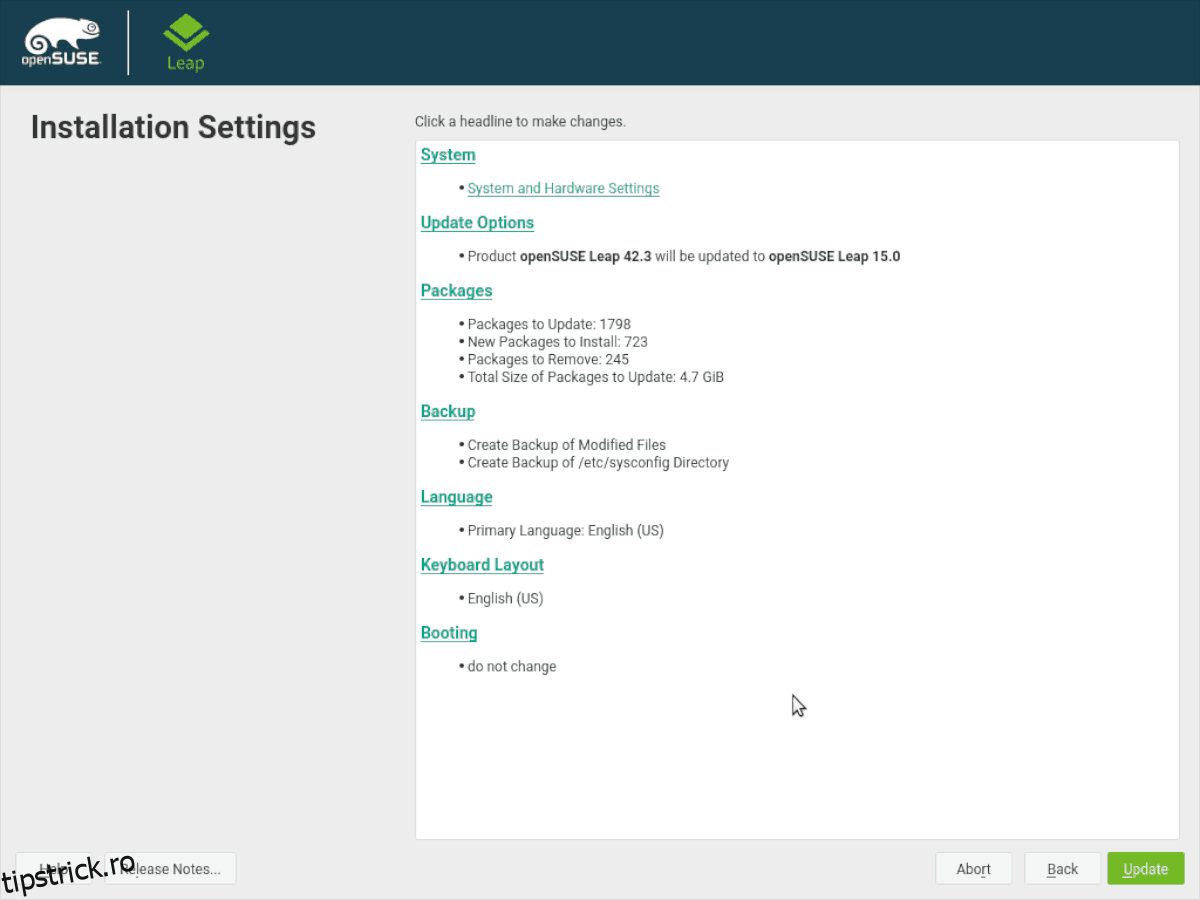OpenSUSE Linux are, de departe, unul dintre cele mai bune sisteme de upgrade disponibile. Este foarte ușor de utilizat, fără mâini și, cel mai bine, utilizatorii nu trebuie să știe multe despre OpenSUSE pentru a o face! Dacă doriți să faceți upgrade OpenSUSE la o versiune nouă, dar nu sunteți sigur ce să faceți sau cum să procedați, vă putem ajuta! Urmăriți-ne alături în ghidul nostru, în timp ce vă prezentăm cum să vă actualizați PC-ul OpenSUSE Linux la o nouă versiune!
Notă: În această postare, discutăm cum să actualizați OpenSUSE LEAP 42.3 la OpenSUSE LEAP 15.0. Motivul pentru care acoperim actualizarea la versiunea 15.0 este că este cea mai nouă versiune de LEAP disponibilă. Acestea fiind spuse, procesul de actualizare este identic cu toate versiunile sistemului de operare. Așadar, dacă intenționați să faceți o actualizare, urmați aceste instrucțiuni, dar înlocuiți OpenSUSE 15.0 cu oricare dintre versiunile SUSE la care doriți să faceți upgrade.
Realizarea discului de upgrade
Actualizarea OpenSUSE Linux începe prin descărcarea noii versiuni. De obicei, noile versiuni ale sistemului de operare sunt livrate sub formă de fișiere de imagine de disc ISO, care sunt disponibile pentru descărcare pe site-ul oficial al SUSE. În acest ghid, vom folosi OpenSUSE LEAP versiunea 15.0 ca distribuție la care se face upgrade.
Pentru a pune mâna pe OpenSUSE Leap, mergeți la oficial Site-ul web OpenSUSE. Odată ce sunteți acolo și faceți clic pe pictograma LEAP, apoi descărcați cel mai recent ISO 15.0 pe computer.
Când fișierul OpenSUSE LEAP ISO este descărcat pe computerul dvs. Linux, urmați instrucțiunile pas cu pas de mai jos pentru a crea un nou disc de instalare USB live.
Pasul 1: Accesați Etcher.io și descărcați cea mai recentă versiune a instrumentului Etcher USB pe computerul dvs. Linux. Asigurați-vă că urmați instrucțiunile de instalare de pe site pentru a afla cum să porniți programul.
Pasul 2: Conectați un stick USB la portul USB al computerului. Vă rugăm să rețineți că trebuie să aibă o dimensiune de cel puțin 4 GB. Fișierele ISO OpenSUSE Linux tind să fie destul de mari, așa că cu cât spațiu este mai mare, cu atât mai bine.
Pasul 3: Folosind aplicația Etcher, faceți clic pe butonul „Selectați imaginea”. Apoi, utilizați browserul de fișiere pop-up pentru a selecta fișierul OpenSUSE ISO de pe computer.
Pasul 4: Faceți clic pe butonul „Selectați unitatea” din Etcher. Apoi, în meniul de selecție care apare, găsiți unitatea flash USB și selectați-o pentru a o utiliza pentru ISO.
Pasul 5: Faceți clic pe „Flash!” în Etcher pentru a începe procesul de ardere. Fii avertizat; procesul de creare USB va dura ceva timp (aproximativ 15-20) minute. Stai pe spate și ai răbdare!
Când Etcher a terminat de făcut stick-ul USB OpenSUSE, reporniți computerul, încărcați BIOS-ul și configurați-l să pornească de pe USB. Apoi, când SUSE pornește, alegeți opțiunea „Upgrade” din meniul de pornire Grub.
Actualizați OpenSUSE
Selectarea opțiunii „Upgrade” atunci când apare ecranul de pornire OpenSUSE vă va duce imediat la acordul de licență pentru utilizatorul final SUSE. Citiți-l și faceți clic pe butonul „Următorul” din partea de jos a paginii.
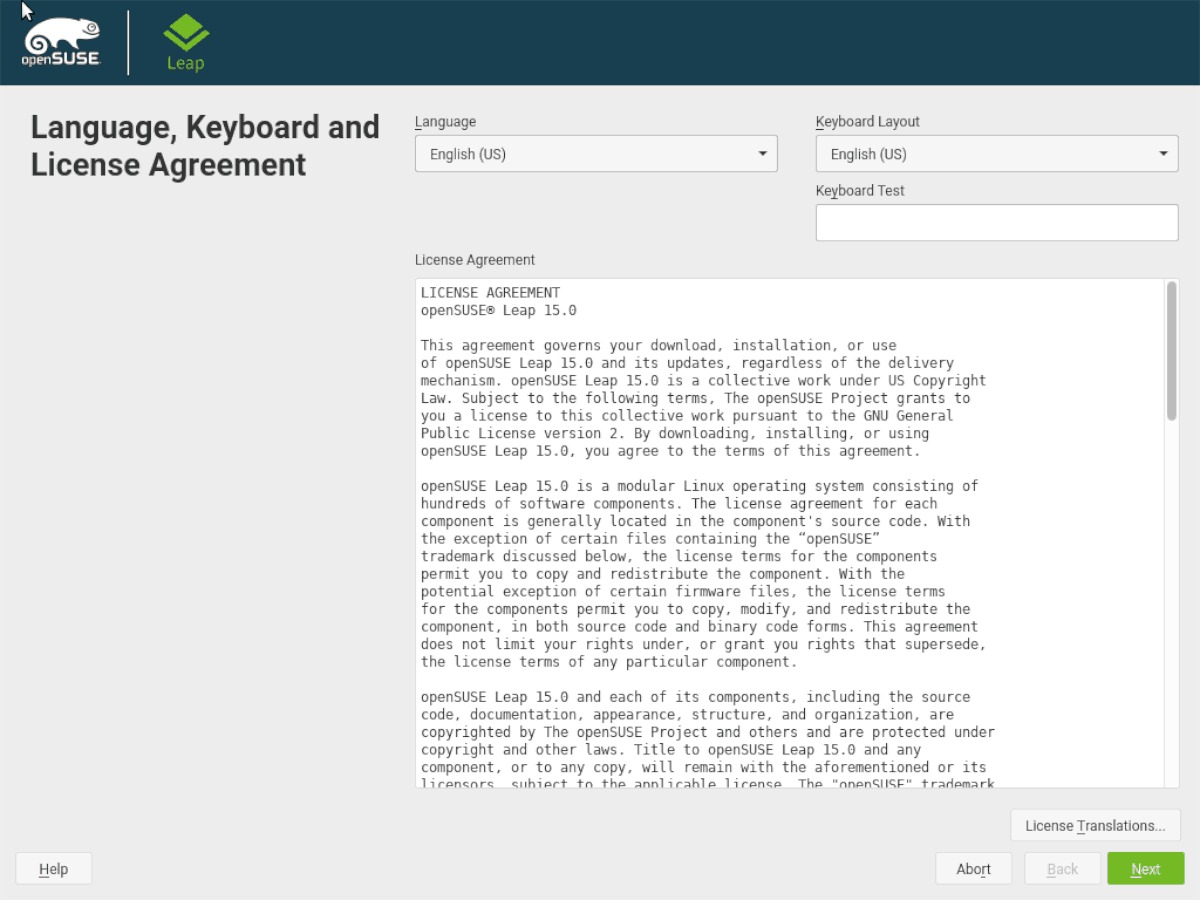
După EULA, instrumentul de instalare va detecta versiunea OpenSUSE Linux aflată în prezent pe computerul dvs. Selectați-l cu mouse-ul și faceți clic pe „Next” pentru a trece mai departe prin programul de instalare.
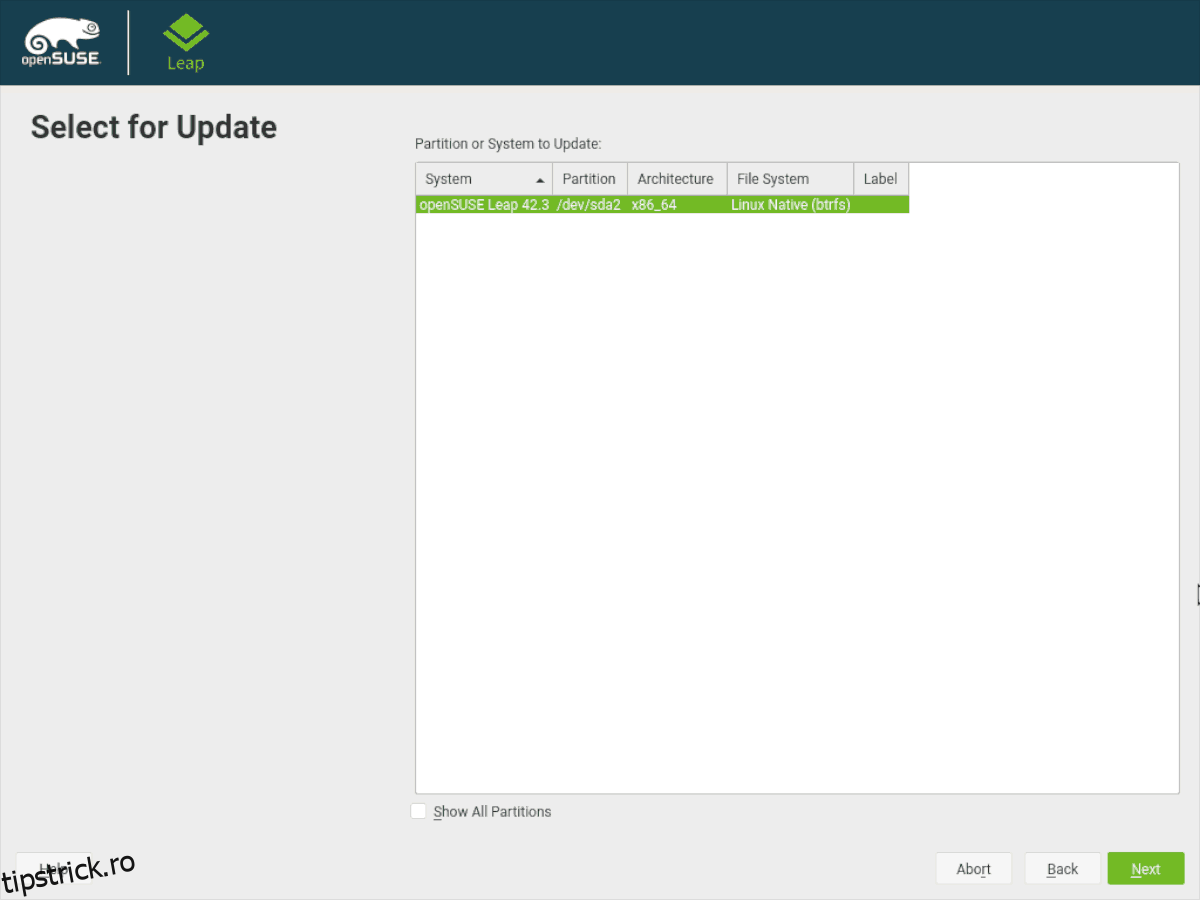
Odată ce programul de instalare detectează instalarea dvs. curentă a OpenSUSE Linux, va propune modificări ale depozitelor de software și le va marca pe toate pentru eliminare. Din fericire, acesta este un proces automat, deci nu este nevoie să te joci cu nimic. Doar faceți clic pe „Următorul” pentru a permite modificările.
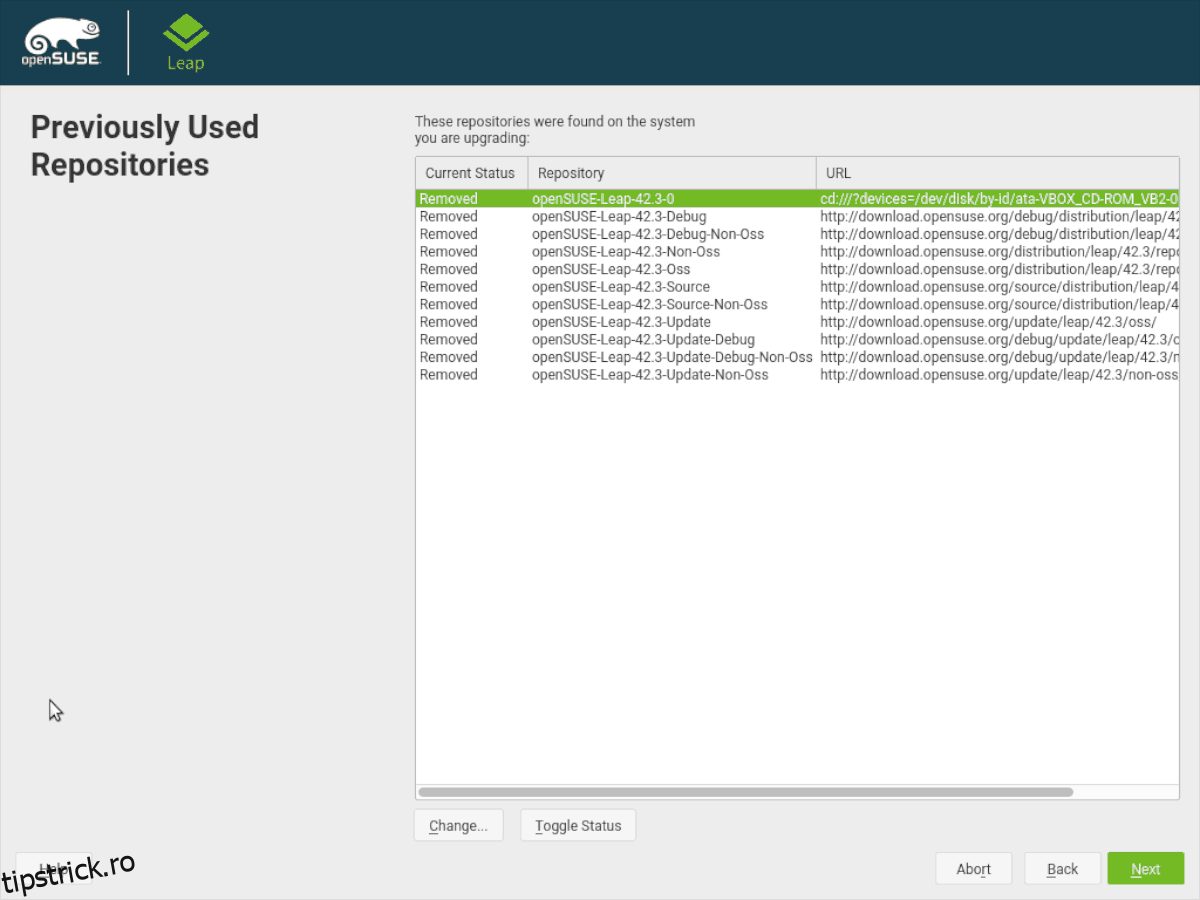
După eliminarea depozitelor de software anterioare, instalatorul va propune altele noi pentru a le activa ca parte a procesului de actualizare. Lăsați selecțiile așa cum sunt și faceți clic din nou pe „Următorul” pentru a continua.
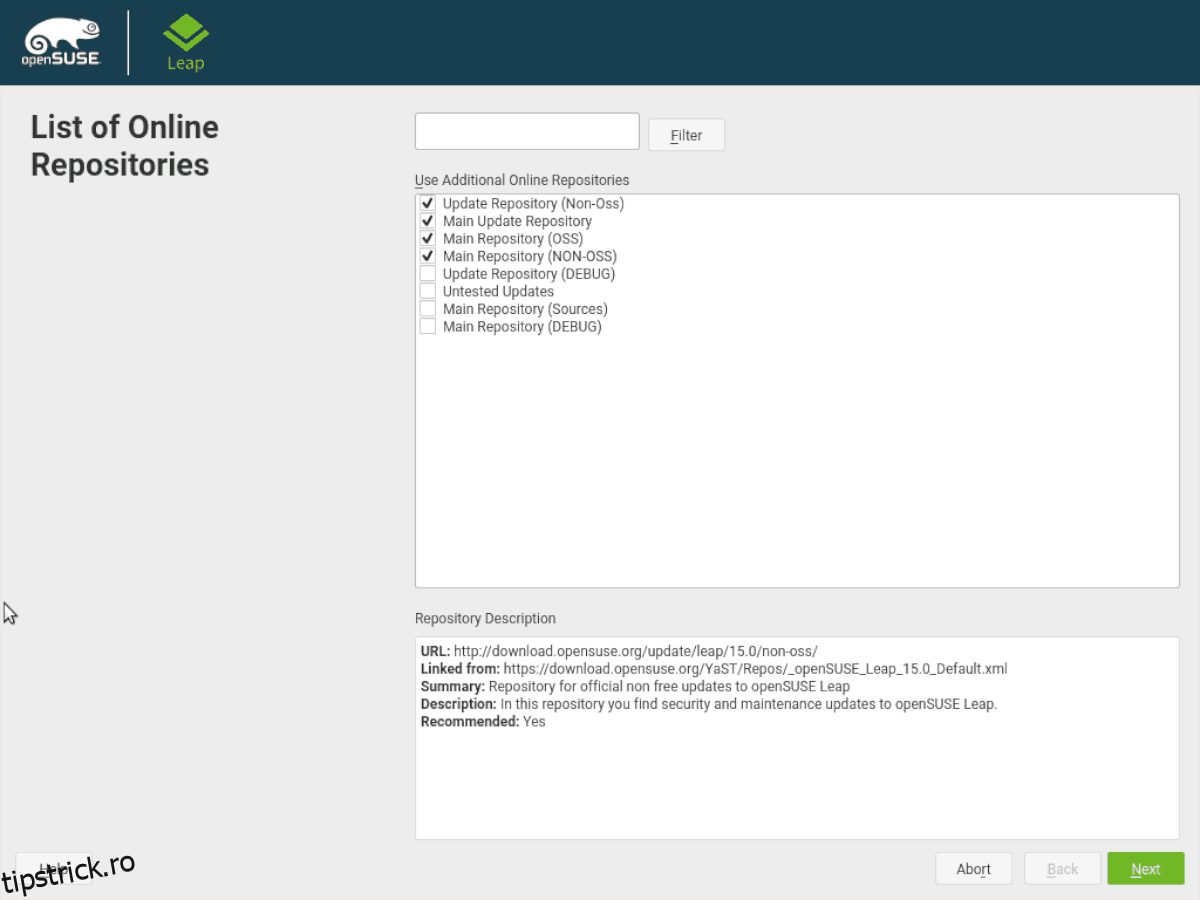
Când ați terminat de dezactivat depozitele de software vechi și de activat altele noi, OpenSUSE va afișa o schiță care vă va spune informații despre upgrade. Schema detaliază câte pachete noi vor fi instalate, câte trebuie să facă upgrade, dezinstalare etc.
Citiți schița de actualizare pentru a înțelege modificările pe care instrumentul de instalare este pe cale să le facă. Dacă sunteți mulțumit de modificări, faceți clic pe butonul „Actualizare” pentru a începe procesul. Sau anulați făcând clic pe „Anulați”.
Selectând butonul „Actualizare” va apărea instantaneu o fereastră de actualizare. În această fereastră de actualizare, veți putea urmări actualizarea instalării OpenSUSE la noua versiune în timp real.
Upgrade-ul OpenSUSE va dura destul de mult, deoarece programul de instalare are multe date de instalat pe sistem. Stați pe spate și lăsați instrumentul de instalare să-și facă treaba.
Când procesul de actualizare OpenSUSE este finalizat, pe ecran va apărea un mesaj. Acest mesaj vă va anunța că computerul este pe cale să se repornească. Faceți clic pe butonul „OK” pentru a confirma.
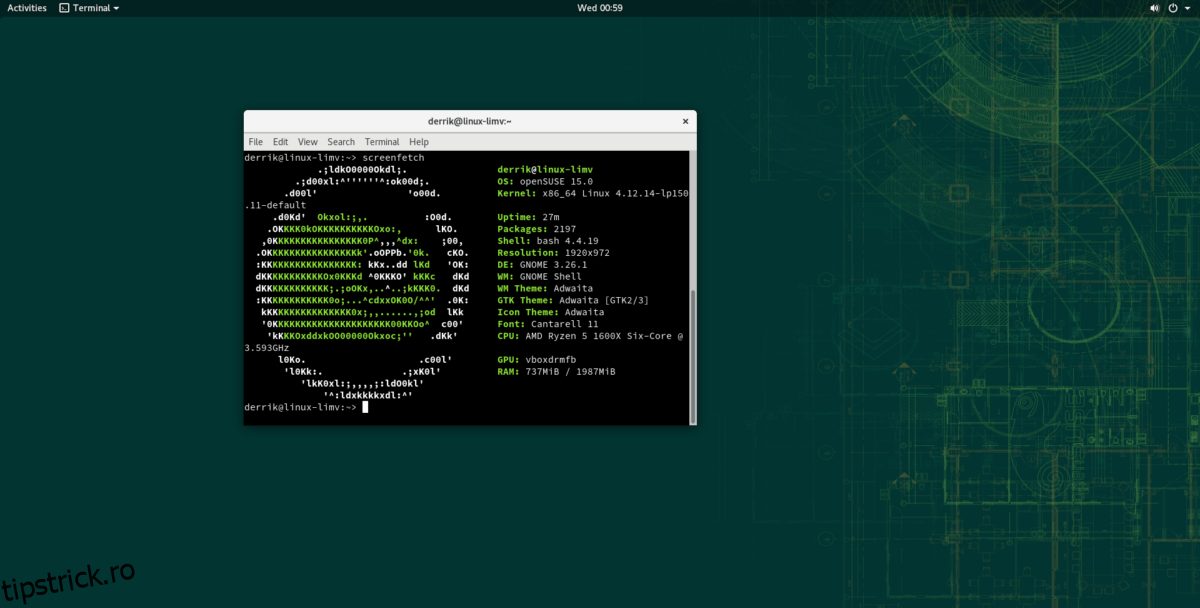
Odată ce computerul dvs. Linux termină de repornit, veți rula noul upgrade! Deconectați unitatea flash USB de la computer și bucurați-vă!